WordPress’te GDPR uyumlu formlar oluşturmak, kullanıcı verilerini korumak ve yasal gereklilikleri karşılamak için çok önemlidir. Avrupa Birliği’nin GDPR yasası, kullanıcılara kişisel bilgileri üzerinde daha fazla kontrol sağlıyor.
Yine de bu kurallara nasıl uyulacağını bulmak bunaltıcı gelebilir. Formlarımızı aşırı karmaşıklaştırmadan veya uyumsuzluk riskine girmeden tüm gereklilikleri nasıl karşılayacağımızı merak ediyoruz.
Birçok web sitesi sahibi için uyumluluk, formlarına onay kutuları, veri depolama feragatnameleri ve açık gizlilik politikaları eklemek anlamına geliyor.
İyi haber mi? Doğru araçlarla bu değişiklikleri oldukça kolay bir şekilde yapabilirsiniz. Farklı seçenekleri inceledikten sonra WPForms’un kullanıcı gizliliğine saygı duyan ve GDPR standartlarını karşılayan formlar oluşturmayı kolaylaştırdığını gördük.
Bu kılavuzda, WordPress’te GDPR uyumlu formları nasıl oluşturacağınızı göstereceğiz.
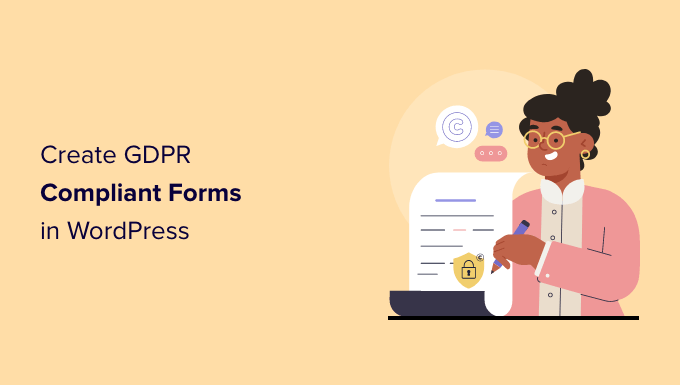
GDPR Nedir?
Genel Veri Koruma Yönetmeliği (GDPR) 25 Mayıs 2018 tarihinde yürürlüğe giren bir Avrupa Birliği (AB) yasasıdır. Bu yeni yasa, AB vatandaşlarına kişisel verileri üzerinde kontrol sağlamayı ve şirketlerin ve işletmelerin dünya çapında veri gizliliğini ele alma şeklini değiştirmeyi amaçlamaktadır.
Daha fazla ayrıntı için, GDPR ile ilgili tüm sorularınızı basit bir İngilizce ile yanıtlayacak olan WordPress ve GDPR uyumluluğuna ilişkin nihai kılavuzumuza bakın.
Tipik bir WordPress sitesi, kullanıcıların kişisel bilgilerini çeşitli şekillerde toplayabilir. Bunlardan biri de siteye form eklemektir. Çoğu form kişisel bilgi toplar ve WordPress formlarınızın GDPR ile uyumlu olduğundan emin olmak isteyebilirsiniz.
Bir Formu GDPR Uyumlu Hale Getirmek İçin Ne Gereklidir?
WordPress formlarınızı GDPR uyumlu hale getirmek için aşağıdaki özellikleri eklemeniz gerekecektir:
- Kullanıcılardan kişisel bilgilerinin saklanması ve kullanılması için açık onay vermelerini isteyin.
- Kullanıcıların web sitenizde depolanan kendi kişisel bilgilerine erişim talep etmelerine izin verin.
- Kullanıcıların verilerinin web sitenizden silinmesini talep etmelerine izin verin.
Bunu akılda tutarak, GDPR uyumlu WordPress formlarının nasıl kolayca oluşturulacağına bir göz atacağız. Herhangi bir bölüme geçmek için aşağıdaki bağlantılara tıklayabilirsiniz:
Şimdi içeri dalalım ve sitenizin uyumlu kalmasını sağlayalım.
Adım 1: WordPress’e GDPR Uyumlu Form Oluşturucu Yükleme
GDPR uyumlu WordPress formları oluşturmak için WPForms kullanmanızı öneririz. Bize göre, yerleşik GDPR geliştirme özelliklerine sahip olduğu için bu iş için mükemmel bir araçtır.
Örneğin, formlarınız için tek tıklamayla GDPR Sözleşmesi alanı, GDPR uyumlu veri saklama en iyi uygulamaları ve talep üzerine kullanıcı verilerini hızlı bir şekilde bulmak, dışa aktarmak veya silmek için kolay bir giriş yönetim sistemi elde edersiniz.
WPForms’u sitemizde tüm iletişim formlarımızın yanı sıra yıllık anketimiz için de kullanıyoruz. Daha fazla ayrıntı için WPForms incelememizin tamamını okuyabilirsiniz.
Öncelikle WPForms eklentisini yüklemeniz ve etkinleştirmeniz gerekir. Daha fazla ayrıntı için, bir WordPress eklentisinin nasıl kurulacağına ilişkin adım adım kılavuzumuza bakın.
Bu eğitimde, kullanıcı çerezlerini devre dışı bırak ve kullanıcı ayrıntıları seçeneklerini içerdiği için WPForms Pro sürümünü kullanacağız. Ancak, GDPR uyumlu bir form oluşturmak için WPForms Lite sürümünü de kullanabilirsiniz.
Etkinleştirmenin ardından WPForms ” Ayarlar sayfasını ziyaret etmeniz ve lisans anahtarınızı girmeniz gerekir. Lisans anahtarını WPForms hesap alanında bulabilirsiniz.
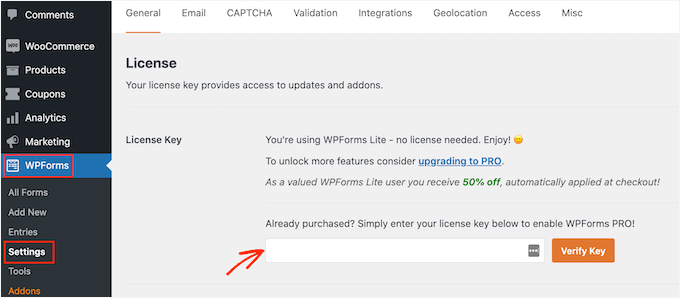
Ardından, GDPR bölümüne ilerlemeniz gerekecektir.
Burada, GDPR Geliştirmeleri seçeneğinin yanındaki kutuyu işaretlemeniz gerekir.

GDPR Geliştirmeleri seçeneğinin etkinleştirilmesi GDPR ile ilgili iki ayarı daha ortaya çıkaracaktır.
İlk seçenek olan ‘Kullanıcı Çerezlerini Devre Dışı Bırak’, WPForms’un kullanıcı oturumlarını depolamasını durduracaktır. Bu çerez, WPForms’un ilgili girişler, form terk etme ve coğrafi konum gibi özellikler eklemesine yardımcı olan rastgele benzersiz bir tanımlayıcı içerir. Devre dışı bırakılması bu özellikleri de devre dışı bırakacaktır.
İkinci seçenek olan ‘Kullanıcı Ayrıntılarını Devre Dışı Bırak’, WPForms’un kullanıcı IP adreslerini ve tarayıcı bilgilerini depolamasını durduracaktır. Bu ayarların her ikisi de isteğe bağlıdır ve bu özelliklere ihtiyacınız olmadığını düşünüyorsanız bunları işaretleyebilirsiniz.
Değişikliklerinizi kaydetmek için ‘Ayarları Kaydet’ düğmesine tıklamayı unutmayın.
Adım 2: Form Şablonunu Seçme ve GDPR Sözleşmesi Alanını Ekleme
WPForms artık WordPress’te GDPR uyumlu formlar oluşturmaya hazır. Artık yeni bir form oluşturmak için WPForms ” Yeni Ekle sayfasına gidebilirsiniz.
Bir başlık girmeniz ve bir GDPR form şablonu seçmeniz istenecektir. Bu şablonlar, başlangıç noktası olarak kullanabileceğiniz hazır formlardır. Bu eğitimde, ‘Basit İletişim Formu’ şablonunu kullanacağız.
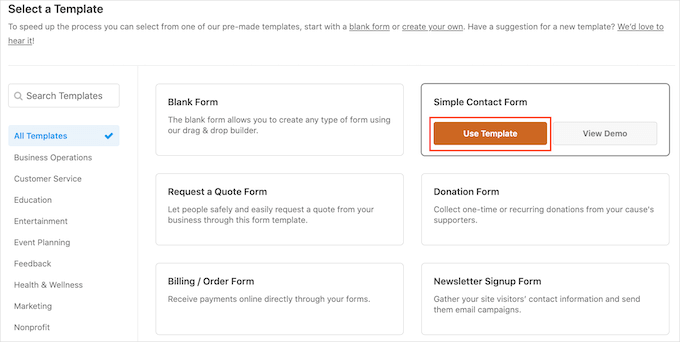
Bu, WPForms oluşturucu arayüzünü başlatacaktır.
Sağ sütunda formunuzun önizlemesini, solda ise formunuza ekleyebileceğiniz tüm alanları göreceksiniz.
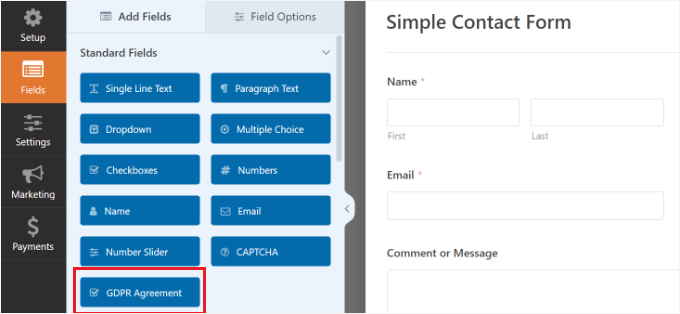
Sadece ‘GDPR Sözleşmesi’ alanını sürükleyin ve formunuza ekleyin.
Şimdi formunuzun altında göründüğünü göreceksiniz. Üzerine tıklarsanız, soldaki ayarlar panelinde daha fazla seçenek görünecektir.
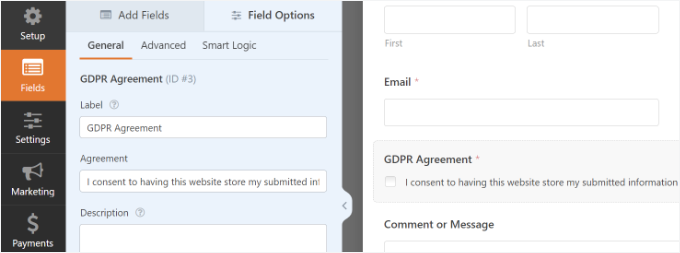
Form alanının başlığını ve sözleşme metnini değiştirebilir ve ardından açıklama kutusunu kullanarak gizlilik politikanıza veya şartlar ve koşullar sayfalarınıza bağlantı gibi ayrıntılar ekleyebilirsiniz.
Not: GDPR Sözleşmesi alanı her zaman zorunlu bir alandır ve GDPR yasasına uymak için önceden işaretlenemez. Her forma yalnızca bir GDPR sözleşmesi alanı ekleyebilirsiniz.
Ardından, form oluşturucudaki Ayarlar ” Onaylar sekmesine gidebilirsiniz. Burada, bir kullanıcı bir formu gönderdiğinde seçim yapmak için farklı seçenekler bulacaksınız. Örneğin, bir mesaj veya sayfa gösterebilir ya da kullanıcıları başka bir URL’ye yönlendirebilirsiniz.
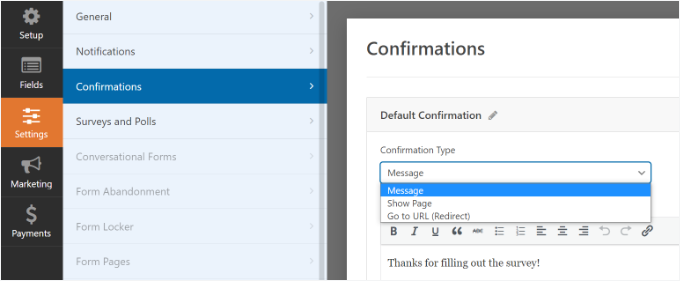
Formdan memnun kaldığınızda, değişikliklerinizi kaydetmeyi unutmayın.
Adım 3: WordPress Sitenize GDPR Uyumlu Form Ekleme
WPForms, formları web sitenizin herhangi bir yerine kolayca yerleştirmenize olanak tanır.
Başlamak için form oluşturucunun üst kısmındaki ‘Yerleştir’ düğmesine tıklamanız yeterlidir.
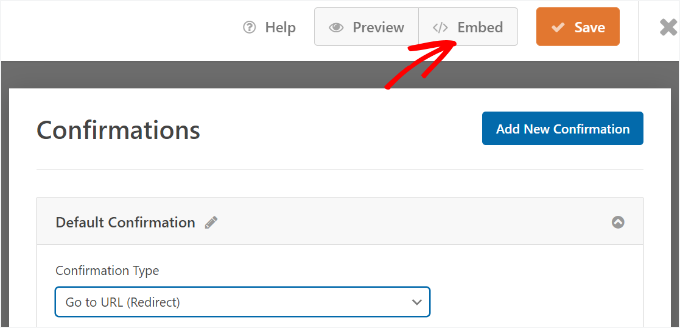
Ardından, sizden yeni bir sayfa oluşturmanızı veya mevcut bir sayfayı seçmenizi isteyen bir açılır pencere açılacaktır.
Bu eğitim için ‘Yeni Sayfa Oluştur’ seçeneğini kullanacağız.

Bundan sonra, sayfanız için bir ad girmeniz gerekecektir.
Bu işlem tamamlandıktan sonra, ‘Hadi Gidelim’ düğmesine tıklamanız yeterlidir.
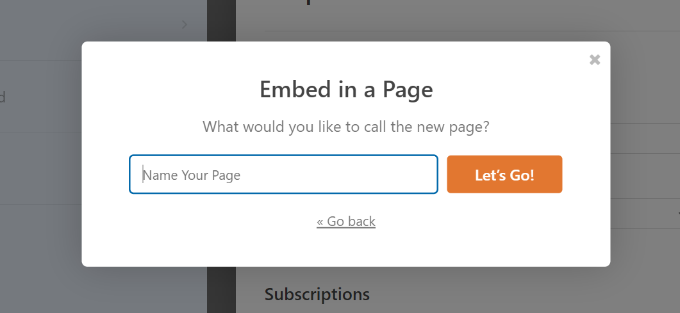
Formunuz artık WordPress içerik düzenleyicisinde görünecektir.
Herhangi bir sayfaya veya gönderiye form eklemenin bir başka yolu da WPForms bloğunu kullanmaktır. Bloğu içeriğinize eklemeniz ve açılır menüden formunuzu seçmeniz yeterlidir.
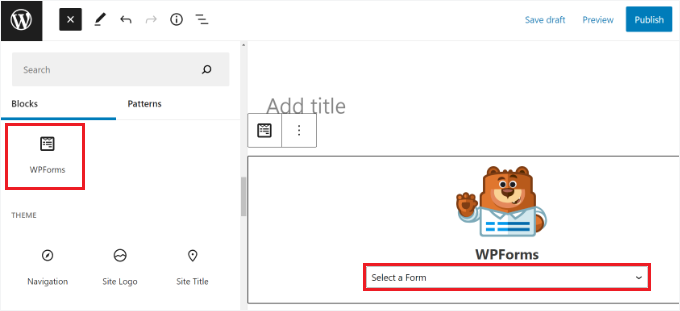
Artık gönderinizi veya sayfanızı kaydedebilir veya yayınlayabilirsiniz.
GDPR’ye hazır WordPress formunuzu çalışırken görmek için web sitenizi ziyaret etmeniz yeterlidir.
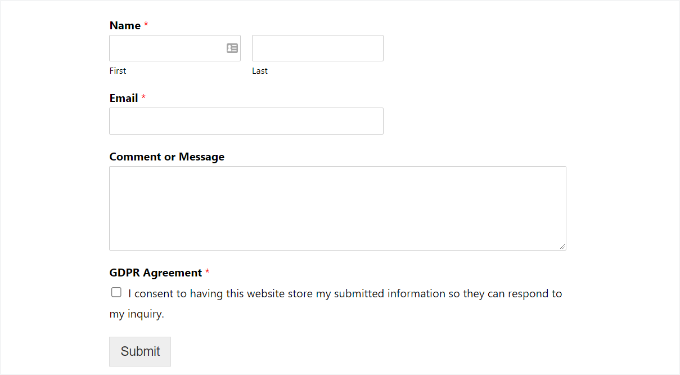
Adım 4: WPForms ile Veri Erişimi ve Silme Gereksinimlerini Yönetme
GDPR uyumluluğunun gerekliliklerinden biri, kullanıcılara erişim sağlamak ve verilerinin silinmesini talep etmelerine izin vermektir.
Bunu yapmak için, bir ‘Veri erişim/silme formu’ oluşturabilir ve bunu gizlilik politikası sayfanıza ekleyebilirsiniz. Saklanan verilerine erişmek isteyen veya silinmesini isteyen kullanıcılar, size bir istek göndermek için bu formu kullanabilir.
WPForms, formlarınız aracılığıyla gönderilen tüm verileri hızlı bir şekilde bulmanızı sağlayan mükemmel bir giriş yönetim sistemine sahiptir.
WordPress panonuzdan WPForms ” Giriş ler sayfasını ziyaret ederek ve görüntülemek istediğiniz formu seçerek tüm form girişlerine erişebilirsiniz.
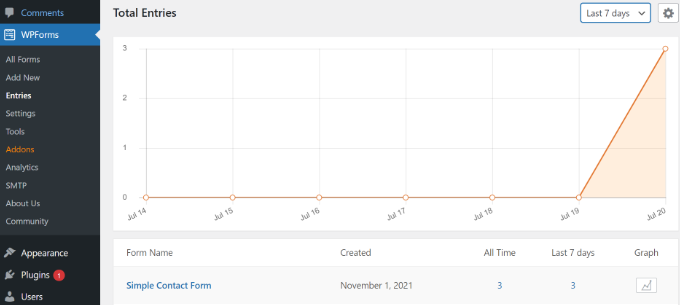
WPForms size bu form kullanılarak gönderilen tüm girişleri gösterecektir. Bir ad, e-posta adresi, IP adresi veya anahtar kelime girerek bir form girişini arayabilirsiniz.
Form girişlerini kaldırmak için en üstteki ‘Tümünü Sil’ seçeneğine tıklayın.
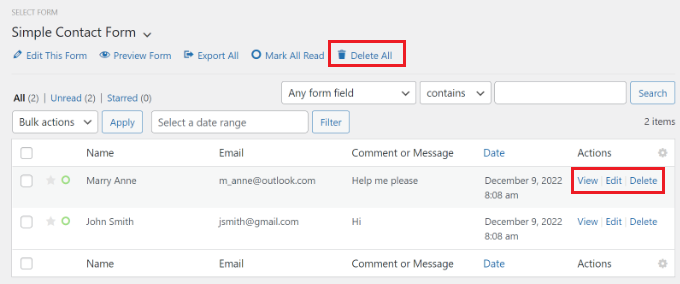
Ayrıca girişleri tek tek silebilir veya o giriş için saklanan tüm verileri görmek için görüntüle düğmesine tıklayabilirsiniz.
Bonus İpucu: Belirli Formlar için Kullanıcı Ayrıntılarını Devre Dışı Bırakma
WPForms ile, hangi formların kullanıcı verilerini depolayabileceği üzerinde tam kontrole sahip olursunuz. Ayrıca her bir form için kullanıcı bilgilerinin depolanmasını devre dışı bırakabilirsiniz.
İlk olarak, WordPress panonuzdan WPForms ” Ayarlar ‘a gitmeniz ve ‘GDPR’ bölümüne ilerlemeniz gerekir.
Burada, ‘Kullanıcı Ayrıntılarını Devre Dışı Bırak’ seçeneğinin işaretli olmadığından emin olun.
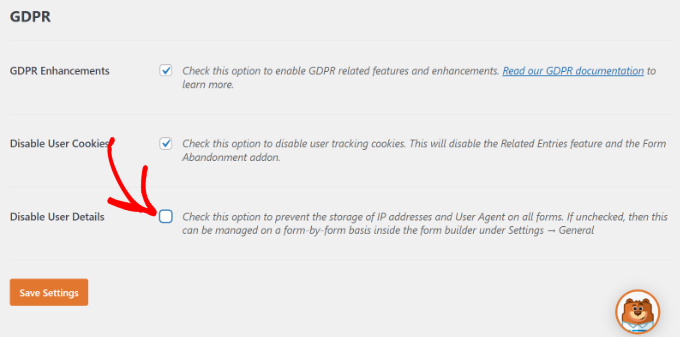
İşiniz bittiğinde ‘Ayarları Kaydet’ düğmesine tıklamayı unutmayın.
Bundan sonra, form oluşturucuda her formun ayarlarını değiştirebilirsiniz.
Tek yapmanız gereken form oluşturucuda Ayarlar ” Genel bölümüne gitmektir. Ardından, genişletmek için ‘Gelişmiş’ bölümüne tıklayın. Buradan, ‘Kullanıcı ayrıntılarını (IP adresi ve kullanıcı aracısı) depolamayı devre dışı bırak’ seçeneği için geçişi tıklamanız yeterlidir.
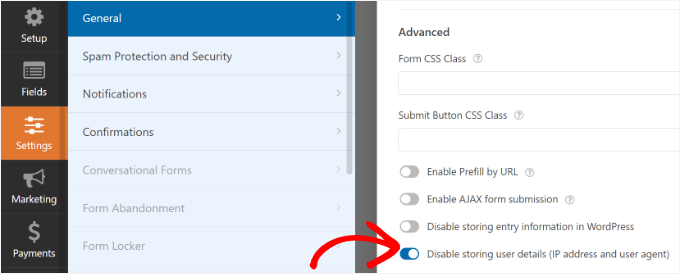
Bu, bireysel formlar için ekstra kullanıcı bilgilerinin saklanmasını önleyecektir.
Bu makalenin WordPress’te GDPR uyumlu formların nasıl oluşturulacağını öğrenmenize yardımcı olduğunu umuyoruz. Sırada, WordPress’te güvenli bir iletişim formu oluşturma kılavuzumuzu ve en iyi iletişim formu sayfası tasarım uygulamaları için uzman ipuçlarımızı da görmek isteyebilirsiniz.
If you liked this article, then please subscribe to our YouTube Channel for WordPress video tutorials. You can also find us on Twitter and Facebook.





Jen
Hello,
I noticed that on your Add A New Page screenshot, it is different from what I have. My page has 2 things only: Add a Title and Start Typing. It does not have the Add Media and Add Form buttons, and it does not have the paragraph section like yours.
Thank you for your help. I appreciate everything that you have on your webpage. They are very helpful to beginners like me.
WPBeginner Support
The article has not been updated for the block editor just yet, for the block editor you would want to add a WPForms block and select the form in the block’s dropdown and it should be added
Admin
S
Where and how does WPForms store the files uploaded through the form? Is it secure and GDPR-compliant?
WPBeginner Support
Entries would be stored on your site and you would want to reach out to WPForms’ support for the specifics on GDPR compliance
Admin
Sarka
Hello,
thanks a lot for the detailed description. I am missing and interested in one more thing – how can I add to the consent the link to the description of how we handle the date (the privacy policy)? I understand that I add it to the description, but then I don’t know how to get the link and redirect it to the new page?
Thank you for the help!
Sarka
WPBeginner Support
You would want to add the HTML to make it a link, we cover how to make a link in our article here: https://www.wpbeginner.com/beginners-guide/beginners-guide-on-how-to-add-a-link-in-wordpress/#linktextwidget
Admin
Susan Robinson
Please could you explain more about: “To do that, you can create a ‘Data access/delete form’ and add it to your privacy policy page. Users who wish to access their stored data or want it to be deleted can use that form to send you a request.” Should I be creating a separate form for this? Could you give me an example/model of how this would be implemented in a privacy policy? Thank you very much for this informative post (After doing much reading about contact forms today, I found this article the most helpful and I purchased wpforms).
WPBeginner Support
Hi Susan,
This would be just like any other contact form. Simply create a contact form name it data access form and then add it to a WordPress page. Now link to this page in your WordPress privacy policy page, informing your users that they can visit this page and fill out the form to request access to their information or ask to delete it.
Hope this helps
Admin
Marta Smits
Very useful post, but you forgot to mention that the most important part is only available if we pay for it.
“Easy entry management system to quickly find, export, or delete user data upon request” it’s only available if we pay and I wonder why should I need to pay for having access to that if it is part of the law to have it available so I can easily follow the instructions of any of the users that what to have their data deleted.
Unfortunately, it seems to me that more and more companies now do take advantage of this law to make the most profit possible.
I’m keeping my search to find the right contact form or opt for none and find other solutions that will comply with GDPR.
Rodney
I have added the clause for GDPR to our existing contact form as per the guidelines as under settings etc. and on testing the form we are not receiving any emails to the logged email address. Any clues what may be causing this or what I have missed in the setup .
WPBeginner Support
Hi Rodney,
Please contact WPForms support, they will be able to help you with this.
Admin
David Jumeau
I typically use Captcha’s to filter out spam bots. I believe this should be a standard requirement.
Peter Wade
What we need is a tutorial to find EU email addresses in our current mailing host, e.g. MailChimp free account. I understand that EU users on our lists have to give their consent to the new requirements.